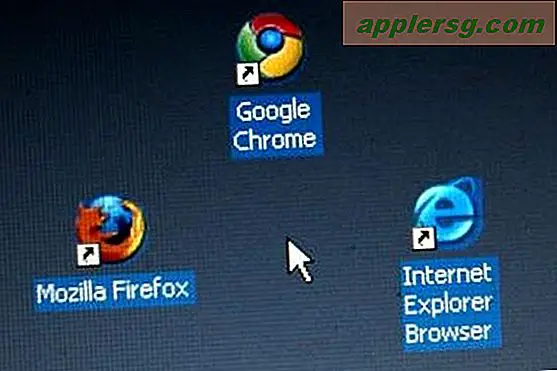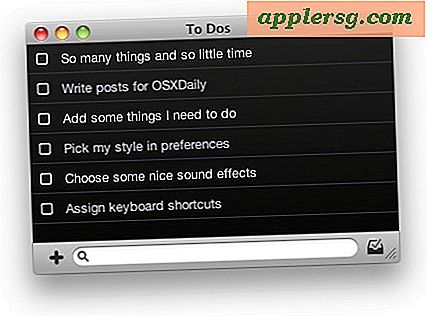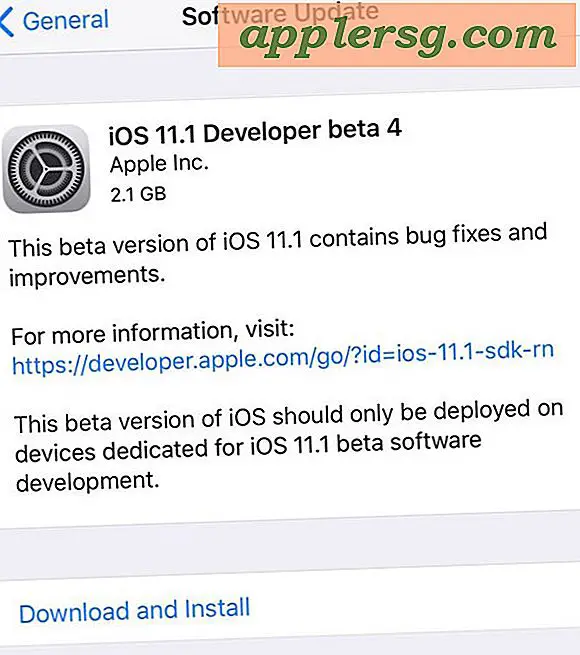Sådan ændres DNS-indstillinger på iPhone og iPad
 Når du peger på din iPhone eller iPad på en webadresse (som osxdaily.com), vil iOS udføre et DNS-opslag for at sende dig til den rigtige placering. DNS-servere håndterer en del af denne opslagstjeneste, der oversætter numeriske IP-adresser til de læsbare domænenavne, vi er alle mere bekendt med og forbinder med websteder og andre internetadresser. De fleste internetudbydere udbyder deres egne DNS-servere, men lad os være ærlige, de er ikke altid hurtigste. Dermed kan du til tider hurtigere din internet service eller endda løse nogle netværksproblemer ved at ændre DNS-indstillinger til et andet sæt servere. Ændring af DNS-indstillingerne i iOS er, hvad vi skal dække her, og processen er den samme på enhver iPhone, iPad eller iPod touch.
Når du peger på din iPhone eller iPad på en webadresse (som osxdaily.com), vil iOS udføre et DNS-opslag for at sende dig til den rigtige placering. DNS-servere håndterer en del af denne opslagstjeneste, der oversætter numeriske IP-adresser til de læsbare domænenavne, vi er alle mere bekendt med og forbinder med websteder og andre internetadresser. De fleste internetudbydere udbyder deres egne DNS-servere, men lad os være ærlige, de er ikke altid hurtigste. Dermed kan du til tider hurtigere din internet service eller endda løse nogle netværksproblemer ved at ændre DNS-indstillinger til et andet sæt servere. Ændring af DNS-indstillingerne i iOS er, hvad vi skal dække her, og processen er den samme på enhver iPhone, iPad eller iPod touch.
Bemærk, at du skal være forbundet til et wi-fi-netværk for at kunne indstille en ny DNS-server eller ændre DNS-indstillingerne generelt. Uden en trådløs forbindelse er der heller ikke nogen DNS til at ændre (i tilfældet for en wi-fi-enheden) eller, når det drejer sig om en iPhone, er DNS angivet af mobilnetudbyderen og kan ikke tilpasses, før en Wi-Fi-netværk er blevet tilsluttet.
Sådan ændres DNS-indstillinger i iOS
Indstilling af DNS er det samme i alle versioner af iOS og på alle enheder, selvom det generelle udseende vil se lidt anderledes ud end moderne versioner af iOS sammenlignet med ældre versioner.
- Åbn appen "Indstillinger" på iOS-enheden og tryk på 'Wi-Fi' (det tilsluttede routernavn vil være ved siden af dette)
- Find den Wi-Fi-router, du aktuelt er tilsluttet til i listen, dette bestemmes af afkrydsningsfeltet, der vises ved siden af navnet, og tryk derefter på knappen (i) til højre for routernavnet
- Rul ned til "DNS" sektionen og tryk på tallene til højre - dette vil medbringe tastaturet, og du kan indtaste i en ny DNS IP-adresse (i dette eksempel bruger vi Google DNS-servere af 8.8.8.8)
- Tryk på knappen "Tilbage" eller gå ud af Indstillinger for at indstille DNS-forandringen


Det er det, iOS DNS-indstillinger er blevet ændret, men ændringen har muligvis ikke fået virkning endnu ...
Få DNS-skiftet til at tage effekt
Du vil sandsynligvis gerne genstarte iPhone, iPad eller iPod touch for at DNS-ændringen får virkning, ellers kan de gamle DNS-servere blive cachelagret i iOS.
Du kan enten genstarte en hardware ved at holde på tænd / sluk-knappen for at slukke for og tænde enheden eller bruge en af de iOS-indstillinger baseret software genstart metoder, hvis de fysiske knapper ikke virker eller er utilgængelige.
Hvordan man ved, hvad DNS-servere skal bruge
Wi-Fi-routere disponerer næsten altid en DNS-server automatisk via DHCP, som typisk matcher routers IP-adresse, og derefter trækker de DNS-specifikationerne fra internetudbyderen. Det betyder, at du ofte ser noget som "192.168.0.1" som DNS-indstillingen, når du først tjekker det. Hvis du ikke oplever særlige problemer med dine standardindstillinger, er der ringe grund til at ændre dem, medmindre du forudser en effektivitetsforøgelse ved at skifte DNS til en hurtigere service - mere om det på et minut.
Brugere, der ønsker at bruge forskellige DNS'er, og som ikke er sikre på, hvilke DNS-servere der skal bruges, kan enten bruge ISP-adresser eller vælge at gå til de offentlige DNS-tjenester som følgende:
Google offentlige DNS IP-adresser :
- 8.8.8.8
- 8.8.4.4
OpenDNS IP-adresser:
- 208.67.222.222
- 208.67.220.220
Hvis du skal indstille en brugerdefineret DNS, er det generelt en god idé at udføre en DNS-præstationsprøve med en app som NameBench for at bestemme, hvilken er den hurtigste fra dit netværk og dit sted. Det kræver, at du bruger en Mac eller Windows-pc, men det er umagen værd og kan resultere i bedre internetoplevelser og forbedret ydeevne.